Hướng dẫn về lại Windows Phone 8.1 khi đã chán Windows Phone 10 Technical Preview
Gần đây bạn đã ‘độ’ lại chiếc smartphone của mình bằng nền tảng di động mới nhất của Microsoft là Windows 10 Technical Preview? Nhưng bây giờ, bạn chợt nhận ra một điều: nền tảng này vẫn còn khá nhiều lỗi và muốn trở lại Windows Phone 8.1 nhưng chưa rõ cách thức triển khai? Vậy thì mời các bạn cùng nhau tham khảo bài viết bên dưới.
Đúng là Microsoft luôn có tầm nhìn xa và đã chừa ‘đường hậu’ bên trong Windows 10 Technical Preview, cho phép hạ cấp smartphone của bạn về với Windows Phone 8.1 nếu muốn. Tuy nhiên, trước khi triển khai thủ thuật này thì buộc lòng bạn phải ‘tẩy sạch’ dữ liệu trên điện thoại – Dĩ nhiên, giải pháp phổ biến nhất trong trường hợp này là bạn phải sao lưu dữ liệu lại trước (chép sang thẻ nhớ hoặc OneDrive chẳng hạn,…).
Vậy thì bạn cần chuẩn bị những gì để được trở về đội của Windows Phone 8.1?
1. Cáp USB
2. Máy tính chạy Windows
3. Tải Windows Phone Recovery Tool tại đây và cài đặt trên máy tính
Cách thức triển khai:
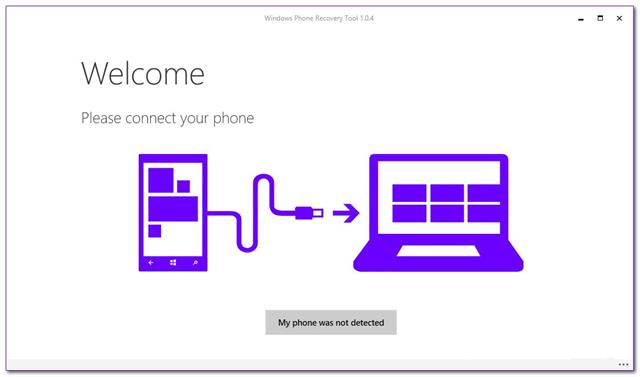
Mở Windows Phone Recovery Tool lên > kết nối điện thoại với máy tính
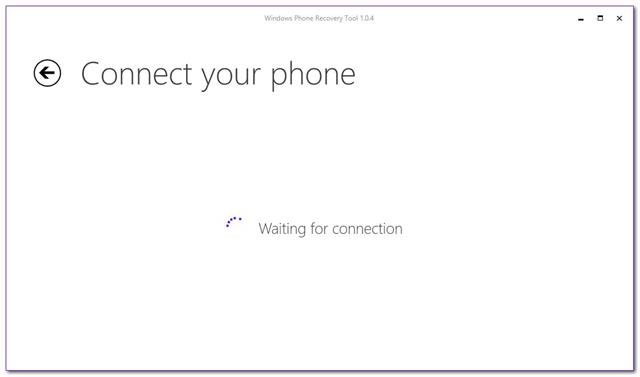
Nếu Tool không tìm thấy điện thoại của bạn thì gần như chắc chắn máy tính của bạn đã thiếu Driver
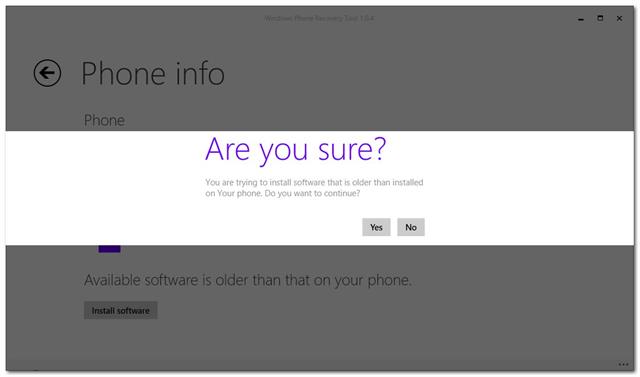
Sau khi kết nối được với điện thoại và nhận biết được phiên bản hệ điều hành, Tool sẽ gửi thông báo hỏi bạn có muốn tiếp tục hay không? Bạn nhớ chọn Yes
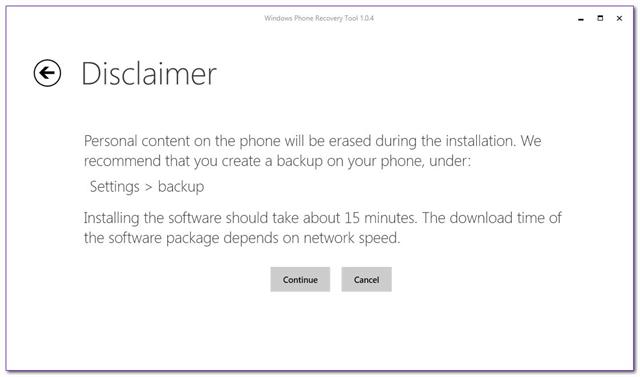
Bạn chọn Continue (quá trình tải và cài đặt dự kiến mất khoảng 15 phút - nếu tốc độ Internet nhà bạn tuyệt vời)
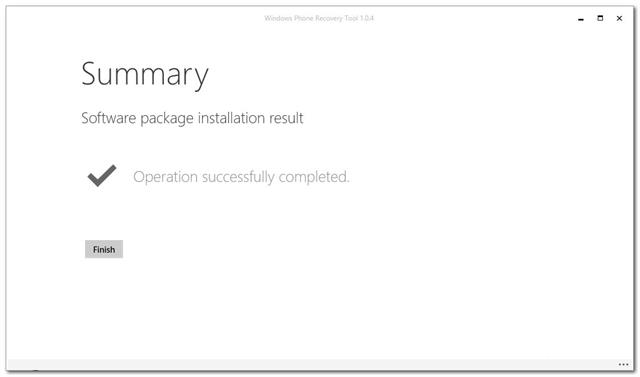
Sau khi quá trình tải và cài đặt hoàn tất thì trên màn hình máy tính sẽ hiển thị như trên
*Chúc các bạn hạ cấp điện thoại Windows Phone thành công!
thegioididong (theo wmpoweruser)





















































































ĐĂNG NHẬP
Hãy đăng nhập để comment, theo dõi các hồ sơ cá nhân và sử dụng dịch vụ nâng cao khác trên trang Tin Công Nghệ của
Thế Giới Di Động
Tất cả thông tin người dùng được bảo mật theo quy định của pháp luật Việt Nam. Khi bạn đăng nhập, bạn đồng ý với Các điều khoản sử dụng và Thoả thuận về cung cấp và sử dụng Mạng Xã Hội.